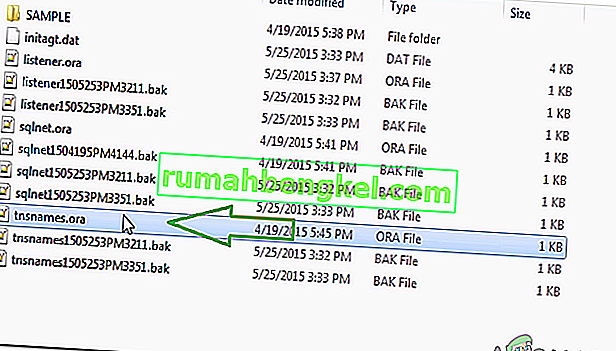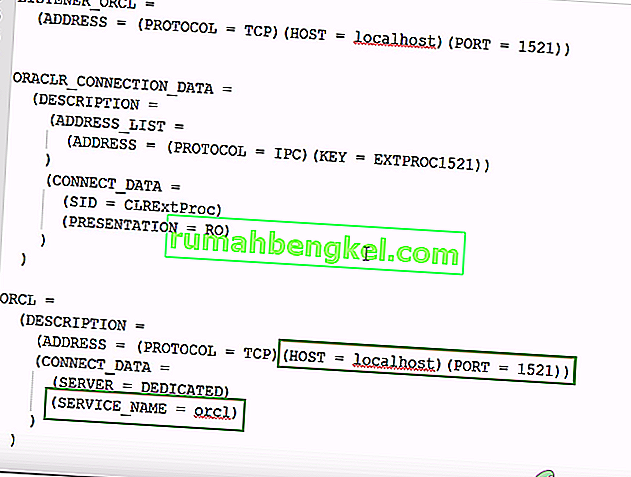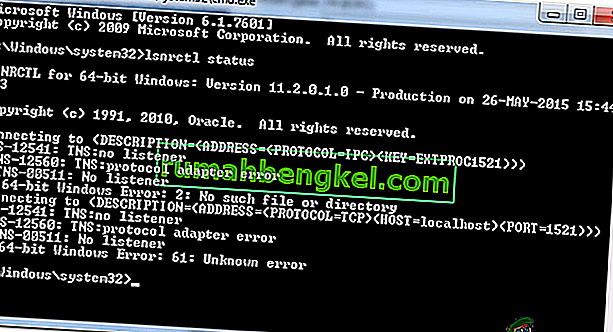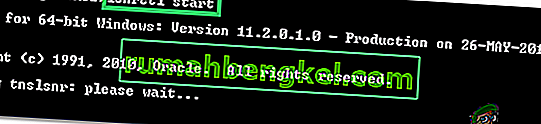Oracle SQL هي بيئة تطوير متكاملة تم إنشاؤها للعمل على قواعد بيانات Oracle باستخدام SQL. تم تطوير هذا المنتج وتقديمه من قبل شركة Oracle مجانًا وهو يعتمد على Java Development Kit. في الآونة الأخيرة ، كانت هناك العديد من التقارير عن خطأ " IO Error: محول الشبكة تعذر تأسيس الاتصال " أثناء اختبار اتصال قاعدة البيانات.

ما الذي يسبب الخطأ "تعذر على محول الشبكة إنشاء الاتصال"؟
بعد تلقي العديد من التقارير من عدة مستخدمين ، قررنا التحقيق في المشكلة وابتكرنا مجموعة من الحلول لإصلاحها تمامًا. أيضًا ، نظرنا في الأسباب التي أدت إلى حدوث هذا الخطأ وأدرجناها على النحو التالي.
- تفاصيل غير صحيحة: تأكد من إدخال تفاصيل الاتصال بشكل صحيح. يجب إدخال اسم المضيف والمنفذ واسم المستخدم وكلمة المرور بشكل صحيح من أجل إنشاء الاتصال. إذا لم يتم إدخال أي من هذه القيم بشكل صحيح ، فقد يتم تشغيل الخطأ.
- الخدمة المعطلة: من المهم جدًا أن تكون خدمة المستمع قد بدأت في الخلفية حتى يعمل التطبيق بشكل صحيح ، إذا لم يتم تشغيلها أو تعطيلها ، فقد يتم تشغيل هذا الخطأ.
الآن بعد أن أصبح لديك فهم أساسي لطبيعة المشكلة ، سننتقل إلى الحلول. تأكد من تنفيذها بالطريقة المحددة التي يتم تقديمها بها لتجنب التعارض.
الحل 1: التحقق من التفاصيل
من المهم أن يتم إدخال التفاصيل الصحيحة للاتصال. في بعض الأحيان ، لا تتطابق التفاصيل التي تم إدخالها مع تكوينات الخادم ويتم تشغيل الخطأ. لذلك ، في هذه الخطوة ، سنقوم بفحص التفاصيل وإدخالها مرة أخرى. من أجل هذا:
- قم بتنزيل وتثبيت Notepad ++ من هنا.
- انتقل إلى العنوان التالي.
صفحة قاعدة البيانات الرئيسية: C: /app/Username/product/11.2.0 (قد يختلف الإصدار) / dbhome_1 / Network / Admin

- انقر بزر الماوس الأيمن فوق " tnsnames . ora "وحدد خيار " Open With Notepad ++ ".
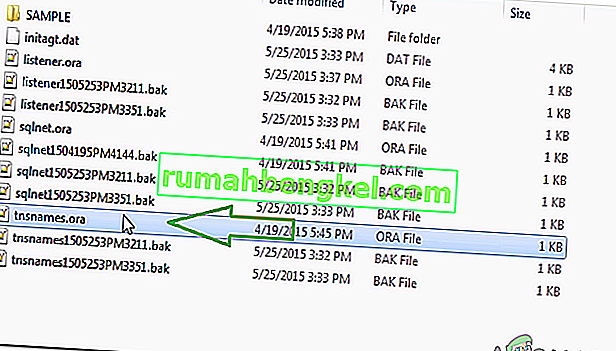
- تحت عنوان " ORCL = " ، لاحظ تفاصيل " المنفذ " و " المضيف ".
- لاحظ أيضًا " اسم الخدمة ".
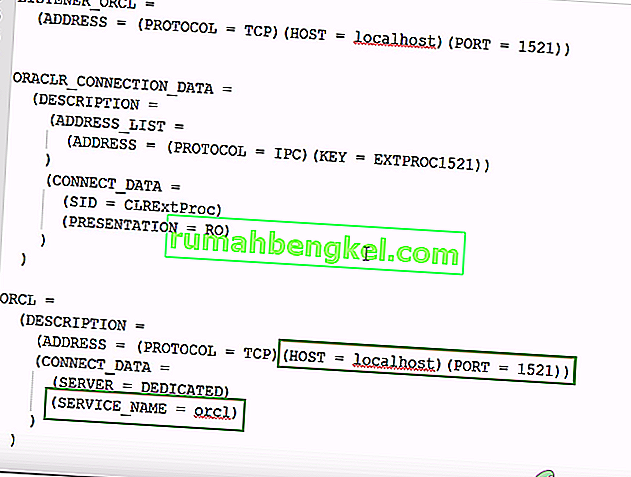
- أدخل هذه التفاصيل أثناء إنشاء اتصال الشبكة وانقر فوق " اختبار ".
- تحقق لمعرفة ما إذا تم حل المشكلة.
الحل 2: بدء تشغيل خدمة المستمع
من المحتمل أن خدمة المستمع لم تبدأ. هذه الخدمة مطلوبة من قبل التطبيق من أجل إنشاء اتصال. لذلك ، في هذه الخطوة ، سنبدأ الخدمة عن طريق إدخال أمر في موجه الأوامر. من أجل هذا:
- اضغط على " Windows " + " R " لفتح موجه التشغيل.
- اكتب " Cmd " واضغط على " Shift " + " Ctrl " + " Enter " لتوفير الامتيازات الإدارية.

- اكتب الأمر التالي للتحقق من بدء الخدمة.
حالة lsnrctl
- إذا كانت النتيجة مشابهة للصورة أدناه ، فهذا يعني أن الخدمة لم تبدأ.
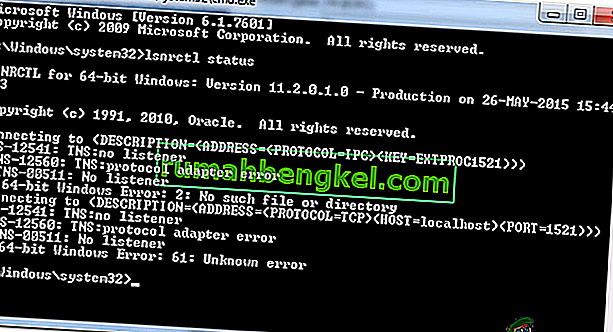
- أدخل الأمر التالي لبدء الخدمة يدويًا.
بدء lsnrctl
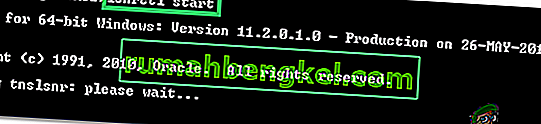
- الآن وقد تم بدء تشغيل خدمة المستمع ، افتح التطبيق وتحقق لمعرفة ما إذا كان يمكن إنشاء اتصال جديد.